Цель работы: научиться применять разветвляющиеся (условные) алгоритмы и составлять программы на Visual Basic с использованием условных операторов.
ЗАДАНИЯ:
Задание 1
1. Составьте макрос для решения следующей задачи:
Даны действительные числа х и у. Присвоить переменной z значение х — у, если х > у; в противном случае присвоить z значение у — х + 1. Для этого:
а) добавьте к проекту форму;
б) разместите на форме 3 элемента "Надпись" (Label3 – для вывода результата), 2 элемента "Поле" (TextBoxl - для ввода х, TextBox2 — для ввода у) и 2 элемента "Кнопка";
в) свойство BorderStyle (стиль рамки) элемента "Надпись" с име¬нем Label3 установите в значение 1;
г) измените значения других свойств объектов так, чтобы форма имела вид, представленный на рисунке:
2. В окне редактирования модуля наберите для события Click перво¬го элемента "Кнопка" код процедуры:
Private Sub CommandButton1_Click()
Dim x As Single, у As Single, z As Single
х = Val(TextBox1.Text)
у = Val(TextBox2.Text)
If х > у Then z = х - у Else z = у - х + 1
Label3.Caption = "Результат z= " & z
End Sub
3. Изучите код процедуры
Функция Val преобразует вводимое значение из текстового формата в числовой. Свойство Text элемента "Поле" является свойством по умолчанию, т.е. при обращении к этому свойству можно не указывать его после точки. Таким образом, записи х = Val(TextBox1.Text) и х = Val(TextBox1) равноправны
4. Напишите для события Click второго элемента "Кнопка" код процедуры выхода из программы.
5. Выполните запуск приложения. Проверьте полученный результат.
6. Разработайте аналогичную форму пользователя UserForm2 для ввода трех чисел: разместите на форме: 4 элемента "Надпись", 3 элемента "Поле" и 2 элемента "Кнопка", задайте необходимые значения свойств элементов.
7. Составьте макрос для решения следующей задачи:
Даны действительные числа а, b, с. Подсчитать количество и сумму нечетных чисел среди трех чисел а, b, с. Для подсчета количества и суммы используйте следующий алгоритм:
k=0
sum=0
If a mod 2 <> 0 Then k=k+1: sum=sum+a
If b mod 2 <> 0 Then k=k+1: sum=sum+b
If с mod 2 <> 0 Then k=k+1: sum=sum+c
Label4.Caption = "Количество нечетных чисел равно " & k
& " Сумма нечетных чисел равна " & sum
8. Изучите код процедуры
Задание 2
1. Составьте макрос, который запрашивает по отдельности день, месяц и год, затем из введенных значений формирует текстовую строку (например, "Сегодня 1 Мая 2002 года") и выводит ее на экран.
Для этого:
а) в среде Excel VBA добавьте к проекту форму;
б) разместите на форме 4 элемента "Надпись" (один из них, пред¬назначенный для вывода результата, должен иметь имя Result), 2 элемента "Поле" (TextBoxl - для ввода дня, TextBox2 - для ввода года), 1 элемент "Список" (для выбора месяца из списка; его имя по умолчанию ListBoxl измените на Listl) и 2 элемента "Кнопка";
в) свойство BorderStyle элемента "Надпись" с именем Result ус¬тановите в значение 1; измените значения других свойств объектов так, чтобы форма имела вид, представленный на рисунке:
г) в окне редактирования модуля напишите код процедуры для обработки события Activate формы (событие Activate происходит, когда форма становится активной). Данная процедура заполняет спи¬сок Listl. Метод Additem добавляет строку в список:
Private Sub UserForm_Activate()
List1.AddItem "Январь"
List1.AddItem "Февраль"
…
List1.AddItem "Ноябрь"
List1.AddItem "Декабрь"
End Sub
д) напишите код процедуры для обработки события Click элемен¬та "Кнопка" с именем CommandButtonl:
Dim index As Integer, mes As String
If TextBox1 = "" Then _
MsgBox "Вы забыли указать день": Exit Sub
If Val (TextBox1) < 1 Or Val (TextBox1) > 31 Then _
MsgBox "Неверен день месяца": Exit Sub
index = List1.ListIndex
If index = -1 Then _
MsgBox "Вы забыли выбрать месяц": Exit Sub
If TextBox2 = "" Then _
MsgBox "Вы забыли указать год": Exit Sub
Result.Caption = ""
Select Case index
Case 0: mes = "января"
Case 1: mes = "февраля"
…
Case 10: mes = "ноября"
Case 11: mes = "декабря"
End Select
Result = "Сегодня " & TextBox1 & " " & mes & " " & _
TextBox2 & " года"
e) Изучите код процедуры
Самое главное свойство элемента управления Label(Надпись) – это Caption. Оно содержит тот текст, который будет выводиться на форме.
Текстовое поле (TextBox) используется для приема каких-либо текстовых данных, вводимых пользователем, для вывода пользователю текстовых данных с возможностью их редактирования. Главное событие для текстового поля – Change (то есть изменение содержания поля). Обычно на это событие привязывается проверка вводимых пользователем значений или синхронизация введенного значения с другими элементами управления.
В элементе управления ListBox (Список) пользователь не может вводить свои значения — он может только выбирать из готовых. Свойство ListIndex содержит порядковый номер выбранной в списке строки. Строки в списке нумеруются, начиная с 0. Если не выбрана ни одна строка, свойство ListIndex имеет значение -1.
ж) напишите код процедуры для обработки события Click (выход из программы) элемен¬та "Кнопка" с именем CommandButton2.
2. Выполните запуск приложения. Проверьте полученный результат.
Задание 3
1. Добавьте форму. Разместите на форме 2 элемента "Кнопка" (кнопка CommandButton2 для выхода из программы) и 1 элемент "Надпись".
2. С помощью оператора If…Then…Else…End If напишите код процедуры, которая окрашивает положительные числа в синий цвет, отрицательные – зеленым, а нуль – красным.
Для создания универсальной программы, т.е. щелчок по кнопке будет форматировать каждую последующую ячейку, нужно использовать переменные в адресе, что позволяет сделать объект Cells.
If X > 0 Then
Cells(Y, 1).Font.ColorIndex = 5
ElseIf X < 0 Then
Cells(Y, 1).Font.ColorIndex = 4
Else
Cells(Y, 1).Font.ColorIndex = 3
End If
Условимся, что номер строки – это Y, а значение ячейки это переменная Х. Опишите в программе до процедуры CommandButton1_Click() эти переменные:
Dim Y As Byte и Dim X As Integer
3. Введите 10 чисел (положительных, отрицательных и нулевых) в ячейки столбца А. Проверьте работу программы. Результат окажется нулевым, т.к. адрес строки машина воспринимает по переменной Y, которая никак своего значения, помимо объявления, не изменяет – это значит Y =0.
4. Добавьте до оператора If строку Y=Y+1. Теперь при каждом щелчке номер строки будет вырастать на 1. Проверьте работу кнопки. Результат окажется неверным (все окрасилось красным при любых значениях), т.к. для программы значение Х тоже нулевое.
5. До If добавьте строку X=Cells(Y, 1). Проверьте работу кнопки.
6. Перенесите строку Dim Y As Byte внутрь процедуры, измените цвет чисел на черный и вновь проверьте работу кнопки. Первая ячейка изменила форматирование, но остальные остались прежние, т.к. при запуске процедуры переменная Y каждый раз заново объявляется и равна 0 в начальный момент. Верните строку на прежнее место.
Примечание: Переменные, объявленные вне процедуры, т.е. в объекте Declаrations, сохраняют значение после окончания выполнения процедуры. Переменные, объявленные внутри процедуры Sub...End Sub или вовсе не объявленные, при каждом запуске программы обнуляются.
7. Чтобы прослеживать в какой строке происходит форматирование, добавьте до End Sub строку: Range("B1")=Y. Проверьте работу кнопки.
8. Добавьте на форму еще 1 кнопку. Напишите код процедуры, которая окрашивает числа в черный цвет: Range("A1:A10").Font.ColorIndex = 0, а также прослеживает в какой строке происходит форматирование.
9. Проверьте работу программы: сначала работу 2 кнопки, затем 1 кнопки. В ячейке В1 значение номера строки только вырастает.
10. Обнулите значение Y. Проверьте работу программы.
11. Добавьте на форму еще 1 кнопку. С помощью оператора Select … Case…End Select напишите код процедуры, которая изменяет размера шрифта по правилу: чем больше число, тем больше значение размера шрифта.
Y = Y + 1
X = Cells(Y, 1)
Select Case X
Case Is < -20
Cells(Y, 1).Font.Size = 10
Case Is < 0
Cells(Y, 1).Font.Size = 12
Case 0 To 20
Cells(Y, 1).Font.Size = 14
Case Is > 20
Cells(Y, 1).Font.Size = 16
End Select
Range("B1") = Y
12. Изучите код процедуры
13. Установите для столбца А размер шрифта 8 (меню Формат-Ячеек). Измените код процедуры таким образом, чтобы положительные числа имели размер шрифта 14, отрицательные – 12, нули – 10.
14. Проверьте работу всех кнопок.
Задание 4
1. Самостоятельно разработайте приложение для регистрации уча¬стников межвузовской конференции. Приложение запрашивает фа¬милию участника, город (выбирается из списка; если нет в списке, то можно ввести в текстовом окне), должность (выбирается из списка: профессор, доцент, старший преподаватель, преподаватель, асси¬стент, студент), затем из введенных данных формирует текстовую строку (например, "Иванов В.А., доцент, Хабаровск") и заносит ее в список. В приложении должна быть предусмотрена возможность удаления строки из списка. Для этого:
а) добавьте к проекту форму;
б) разместите на форме 3 элемента "Надпись", 1 элемент "Поле" (для ввода фамилии), 2 элемента "Список" (первый - для выбора должности, второй - для формирования результата - списка участников), 1 элемент "Поле со списком" (комбинированное окно для ввода или выбора города из списка) и 2 элемента "Кнопка" (первый – для занесения строки в список, второй - для удаления отмеченной строки из списка);
в) измените значения свойства Name элементов
Новые имена объектов
Имя объекта Значение свойства Name
TextBoxl (Поле) Textl
ListBoxl (Список) Listl
ComboBoxl (Поле со списком) Combo1
ListBox2 (Список) Result
г) измените значения других свойств элементов так, чтобы форма имела вид, представленный на рисунке;
д) напишите код процедур (предусмотрите в макросе обработку следующих ситуаций: не введена фамилия; не указан город; не выбрана в списке должность; не отмечена строка в списке при удалении);
Элемент управления ComboBox (Поле со списком) позволяет пользователю как выбирать "готовые" значения из списка, так и вводить значения самостоятельно (хотя это можно запретить). Заполнить поле со списком позициями можно с помощью метода AddItem item varIndex. Обычно он помещается в обработчик события Initialize для формы. Параметр item этого свойства представляет собой строку, добавляемую в список. Параметр varIndex может использоваться для определения положения элемента в списке. Свойство Value (или Text) позволяет программным способом установить выбранное значение в списке или вернуть выбранное/введенное пользователем значение. В обработчике события Change проверяются введенные пользователем значения и эти значения переносятся в текстовое поле или в список.
В элементе управления ListBox пользователь может выбирать не одно значение, как в ComboBox, а несколько. Он обычно используется как промежуточное средство отображения введенных/выбранных пользователем через ComboBox значений, а также как средство редактирования сформированного списка значений. Основные свойства, методы и события у ListBox — те же, что и у ComboBox. Главное отличие — то, что имеется свойство MultiSelect, которое позволяет пользователю выбирать несколько значений. По умолчанию это свойство отключено.
Для удаления пункта из списка используется метод Removeltem Index. Параметр index указывает на порядковый номер удаляемого пункта и является обязательным. Например, оператор List1.Removeltem () удаляет пункт из начала списка.
Для определения выбранного в списке номера строки используется свойство ListIndex.
Метод Clear удаляет из списка элемента все пункты. Например, List1.Clear
е) выполните запуск приложения, проверьте его работу для нескольких различных исходных данных. Текст созданных процедур приведите в отчете по лабораторной работе.
Задание 5 (по вариантам)
Даны 4 действительных числа. Разработайте самостоятельно форму пользователя и напишите макрос для решения задачи согласно варианту. Посчитать:
6. Среднее арифметическое ненулевых чисел.
Задание 6 (по вариантам)
Для задания №3, измените программу так, чтобы:
6. Производить изменение цвета шрифта только для чисел из диапазона от -5 до 5 включительно.
Лабораторная работа 6. Реализация алгоритмов на VBA. Вариант 6: 1. Составьте макрос для решения следующей задачи: Даны действительные числа х и у... 2. В окне редактирования модуля наберите для события Click первого элемента "Кнопка" код процедуры... ... 5. Посчитать среднее арифметическое... №1510164
Тема полностью: Лабораторная работа 6. Реализация алгоритмов на VBA. Вариант 6: 1. Составьте макрос для решения следующей задачи: Даны действительные числа х и у... 2. В окне редактирования модуля наберите для события Click первого элемента "Кнопка" код процедуры... ... 5. Посчитать среднее арифметическое ненулевых чисел. 6. Производить изменение цвета шрифта только для чисел из диапазона от -5 до 5 включительно.
Артикул: 1510164
- Тип работы: Лабораторная работа
- Предмет: Информатика
- Разместил(-а): 729 Тигран в 2024 году
- Количество страниц: 1
- Формат файла: xls
1 490p.
Материалы, размещаемые в каталоге, с согласия автора, могут использоваться только в качестве дополнительного инструмента для решения имеющихся у вас задач,
сбора информации и источников, содержащих стороннее мнение по вопросу, его оценку, но не являются готовым решением.
Пользователь вправе по собственному усмотрению перерабатывать материалы, создавать производные произведения,
соглашаться или не соглашаться с выводами, предложенными автором, с его позицией.
| Тема: | Лабораторная работа 6. Реализация алгоритмов на VBA. Вариант 6: 1. Составьте макрос для решения следующей задачи: Даны действительные числа х и у... 2. В окне редактирования модуля наберите для события Click первого элемента "Кнопка" код процедуры... ... 5. Посчитать среднее арифметическое ненулевых чисел. 6. Производить изменение цвета шрифта только для чисел из диапазона от -5 до 5 включительно. |
| Артикул: | 1510164 |
| Дата написания: | 22.01.2024 |
| Тип работы: | Лабораторная работа |
| Предмет: | Информатика |
| Количество страниц: | 1 |
Работа выполнена в формате Excel
Лабораторная работа 6. Реализация алгоритмов на VBA. Вариант 6: 1. Составьте макрос для решения следующей задачи: Даны действительные числа х и у... 2. В окне редактирования модуля наберите для события Click первого элемента "Кнопка" код процедуры... ... 5. Посчитать среднее арифметическое..., Лабораторная работа по предмету Информатика - список файлов, которые будут доступны после покупки:
Лабораторная работа № 6.xls
112 КБ
Пролистайте готовую работу "Лабораторная работа 6. Реализация алгоритмов на VBA. Вариант 6: 1. Составьте макрос для решения следующей задачи: Даны действительные числа х и у... 2. В окне редактирования модуля наберите для события Click первого элемента "Кнопка" код процедуры... ... 5. Посчитать среднее арифметическое..." и убедитесь в ее качестве перед тем как купить:
После покупки артикул автоматически будет удален с сайта до 21.02.2025
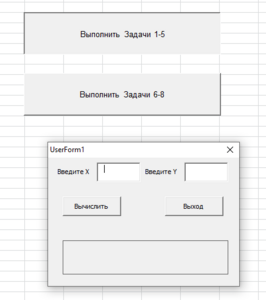
Качество готовой работы "Лабораторная работа 6. Реализация алгоритмов на VBA. Вариант 6: 1. Составьте макрос для решения следующей задачи: Даны действительные числа х и у... 2. В окне редактирования модуля наберите для события Click первого элемента "Кнопка" код процедуры... ... 5. Посчитать среднее арифметическое...", проверено и соответствует описанию. В случае обоснованных претензий мы гарантируем возврат денег в течение 24 часов.
Утром сдавать, а работа еще не написана?

Через 30 секунд после оплаты вы скачаете эту работу!
Сегодня уже купили 65 работ. Успей и ты забрать свою пока это не сделал кто-то другой!
ПРЕДЫДУЩАЯ РАБОТА
Билет 6. Раскрыть вопросы: 1. Уравнение баланса мощностей. Его физический смысл. 2. Устройство и принцип работы трехфазного асинхронного...
СЛЕДУЮЩАЯ РАБОТА
Номенклатура дел в суде

